💥 使うシーンと目的

タスク
『売上が100万円以上 かつ 担当が田中さん』みたいに、複数条件を満たしたときだけ色付けしたいんやけど…

ジッピー
そんなときは AND関数 の出番や!“かつ”条件を組み合わせれば、バッチリ狙ったデータだけ光らせられるで!
🔍 今回の条件付き書式ルール

ジッピー
数式ルールで AND を組み合わせるんや!
- ルールの種類:数式を使用
- 便利な場面:
- 売上金額が基準以上かつ担当者が特定の人
- 在庫数がゼロかつ状態が「販売中」
- 日付が期限内かつステータスが「未完了」
🖼 図解イメージ
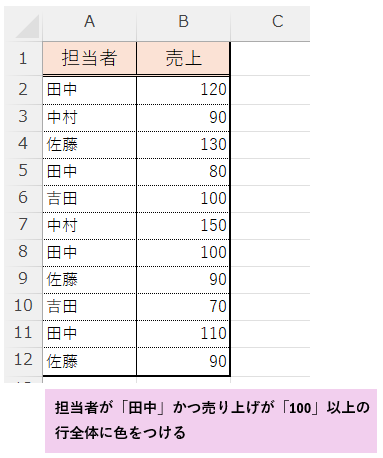

タスク
こんな表を用意しました
今回は担当者が「田中」さらに売り上げが「100」以上だけの行全体を黄色で塗っていきますよ!
手順(1)範囲を選択
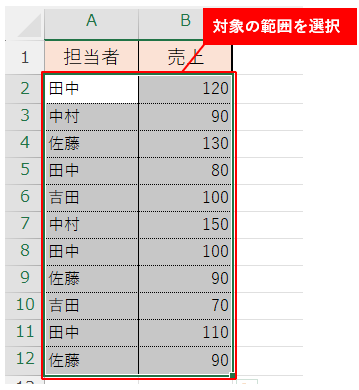

タスク
まず色塗りの設定をしたい対象の範囲を選択します
手順(2)条件付き書式を設定
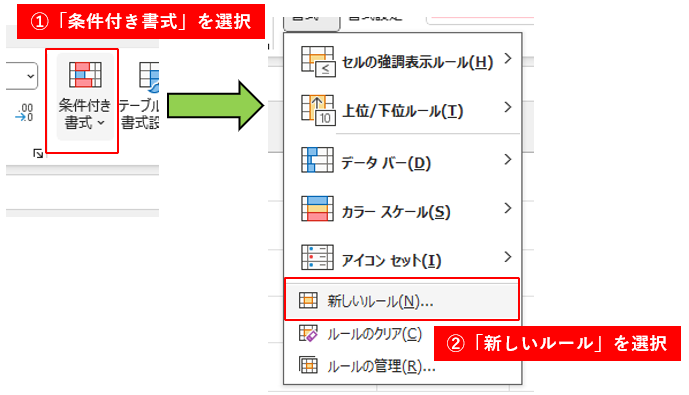

タスク
「ホーム」タブから「条件付き書式」→「新しいルール」を選択します
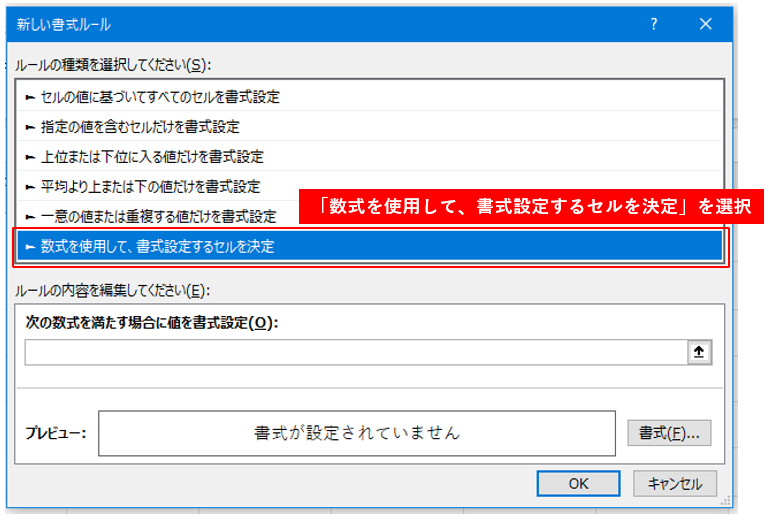

タスク
数式を使うので「数式を使用して、書式設定するセルを決定」を選択しましょう
手順(3)数式を入力
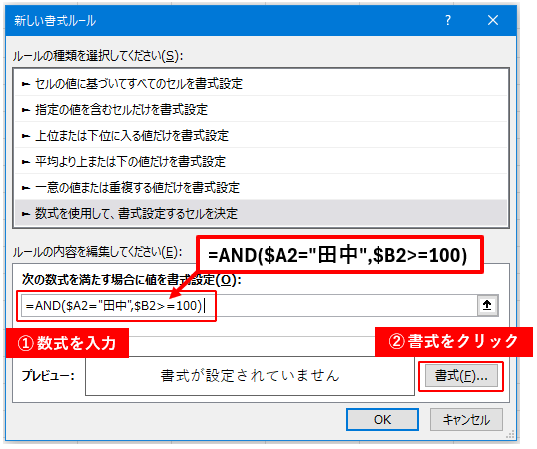

タスク
数式欄に「=AND($A2=”田中”,$B2>=100)」と書いて下さい
列を $ で固定して、行番号は相対参照にするのがコツです!
「書式」クリックして色を選びに行きましょう
手順(4)書式を設定


タスク
今回は「黄色」を選んでみました
それでは「OK」で戻って結果を見てみましょう
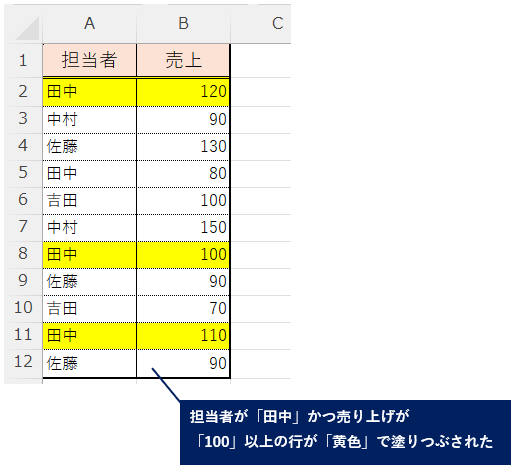

タスク
売上「100」以上の「田中」さんの行だけに色が付きました!
大量のデータでもAND関数で複数条件を指定すると一発で発見することができますね!

ジッピー
せやろ?複数条件を“かつ”で組み合わせるのは、実務表でめっちゃ使うパターンや!
⚠️ よくあるミスや落とし穴
$絶対参照を忘れると条件がズレる- 日本語のセル値は全角/半角・スペースに注意
- 数字が文字列扱いになっていると正しく判定されない
🌟 応用テクニック
- 3条件以上もOK:
=AND($A2="田中",$B2>=100,$C2="完了") - TODAY関数と組み合わせて「今日以前かつ未完了」タスクを強調できる
- 複雑な表なら AND と OR をネストして応用できる
🎯 次回予告

ジッピー
次は 『OR関数で“または”の条件を設定する方法』 や!条件が1つでも当てはまれば色付け、って場面でめっちゃ便利やで!


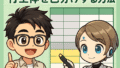
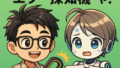
コメント